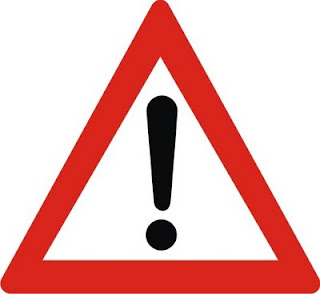- Sep 07 Wed 2011 17:09
從印刷三原色及其混色原理來看列印不良的缺色
- Aug 17 Wed 2011 10:21
墨水填太多的處理方式(補充)
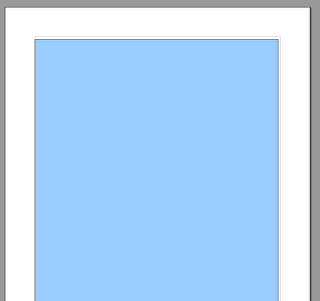 |
| 近乎滿版的淺藍色塊檔案 |
這個問題之前談過一次,見 填太多墨水的問題與處置。 由於某些型號的填充墨水套件並無抽墨工具,例如 Canon 佳能的 40 / 41 和 810 / 811等系列,因此在此提供另外的處理方式,此方式同時適用於過去的彩色墨水匣,因為彩色墨水匣可能只有一種顏色填太多需要抽掉該色墨水,但抽墨工具卻會同時抽掉其他顏色,不但浪費墨水,萬一其他顏色沒有在抽乾前先補充,還可能造成日後供墨不順的問題。 處理方式如下:
- 用文書軟體先做好一個列印色塊的檔案(填太多的墨水顏色),近乎滿版的A4版面(因為要大量消耗掉過多的墨水)。
- 注意,墨水(印刷)三原色不是紅黃藍,而是要分別選擇淺紅、黃、淺藍才最為接近。
- 用衛生紙將噴嘴溢出的墨水擦掉。註:填太多時,即使擦掉,墨水還是會自動溢流出來,單靠衛生紙要吸掉多填的幾CC墨水可能要消耗不少衛生紙並且耗時間。此外,也有前述彩色墨水匣的問題。
- 馬上將墨水匣放入印表機,馬上列印前述色塊檔案。註:如果動作太慢,噴嘴又滲出一灘墨水,則墨水無法噴出,只會累積在那灘墨水上。
- 印兩三頁後取出檢查噴嘴,印到噴嘴不會再自動滲出墨水為止。
- Aug 17 Wed 2011 10:21
免電源沖牙機遇水壓太低怎麼辦?
 |
| 免電源SPA沖牙機 |
沖牙機對於牙齒隙縫的清潔特別有效,牙刷不易清潔的地方尤其需要,牙齒的問題常常就是從這邊開始的。
傳統的沖牙機靠的是一個小幫浦在加壓使得噴出水流有一定的沖力並可控制。幫浦需要電源推動,不但耗電,而且筆者過去的使用經驗發現幫浦還蠻容易壞的。 我們免電源的沖牙機(因為免電源,也可稱為沖牙器),靠的是自來水本身的水壓,沖力大小可用水龍頭來調整。這種方式簡單便宜又省電,不過對於水壓較小的地區就很難又較大的沖力。這邊提供兩種改善方式:
- 加裝加壓幫浦(亦有人稱為加壓馬達)。這裡指的是對屋內的自來水管路加壓,如果單是為了沖牙機去裝這種加壓幫浦,當然很可笑,那就不如買幫浦式的沖牙機就好了。有些地區水壓真的太小,使用水點火熱水器都有困難,這些地區的人就常會裝這種加壓幫浦。假如您已經為了熱水器而裝了幫浦,記得使用相同管路並打開幫浦。假如您的水壓都足以使用這種熱水器,那麼也許就無須嫌水壓太小。而且沖力太大對牙齦反而不好!
- 減短管路長度。水龍頭到沖牙器的館路越短,壓損就越小,這樣可略微提升沖力。
- Aug 17 Wed 2011 10:18
EPSON 可填充式相容墨水匣的正確使用方法
我們家出的 Nikko 可填充相容墨水匣適用於 EPSON 73N 和 133 等系列,特色是使用永久晶片、很容易再填充,不會像大供墨 / 連續供墨系統很容易有供墨不順的問題,等於是更有效率更經濟;比起一次性墨水匣,則省錢許多。 不過這個永久晶片在使用時有個注意事項,那就是務必等到電腦或印表機顯示墨水已空時再拿出填充,這樣放回去才能顯示滿水位。如果太早拿出,有時會有水位不對甚至錯誤的問題,這時請取出全部墨水匣後,將印表機插頭拔掉使完全斷電,一分鐘後再開機放回墨水匣。如果這樣還無效,可能只能在多插拔墨水匣幾次才能恢復,因為晶片的記錄已經亂掉。最好就是用到顯示空水位再取出填充才是。 另外,有時時間久了,晶片接點表面也可能髒污或氧化,這會造成接觸不良,也會引起墨水匣判讀錯誤,此時可以試著用酒精擦拭以解決此問題。
- Aug 17 Wed 2011 10:17
CANON IP2770 出現「墨水收集器已滿」
- 可用以下的軟體將「墨水收集器已滿」這個記錄歸零 (reset)。
- 請自行清潔/維護/更換廢墨收集墊。
軟體下載地點在此。
軟體使用說明(參考上圖):
- 選到你的印表機 USB port,按下 Reload 按鈕。
- 按下 Main 按鈕,等待印表機動作,它詢問時,按印表機上的 OK,然後會印出一張紙。
- 按下 Platen 按鈕,等待印表機動作,可能出現 "Error 001" 訊息,按印表機上的 OK。
- 按下 EEPROM 按鈕,等待印表機動作,會印出一張紙,之後印表機會出現一段訊息,按印表機上的 OK。
- 用印表機開關,關掉印表機然後重新開機即可。
- Aug 17 Wed 2011 10:15
兩顆墨水匣替換使用(自行填充),如何保存?
一般怕的是墨水乾掉阻塞噴孔。能夠保存的期限和墨水有關,如果是我們家的填充墨水和原廠的墨水,在一般辦公室環境下,放一個月基本OK。
保存方式:拿個夾鍊袋密封墨水匣,裡面可放濕衛生紙保持濕潤。但缺點是有可能造成墨水匣金屬接點氧化,導致接觸不良。如遇到此情形請清潔接點即可。
- Aug 17 Wed 2011 10:08
墨水系統失效- HP 3310
之前已經談過墨水系統失效的問題,本次針對顧客遇到的新機型說明處理辦法:
(適用機型包括 HP Photosmart 3310, 3110 等)
- 同時長按 OK,Cancel (取消),Black (黑色),Color (彩色) 這4個按鈕,直到印表機關機。
- 開機,它會自動關機。
- 再開機,它會做校正,也許要花約5分鐘。
- 然後就可正常工作。
注意:假如其中有任一墨水匣中已經沒墨水了,則上述方法可能無法解決問題,這是實體系統因為沒有墨水而確實導致了墨水系統失效。前述作法解決的只是針對印表機資訊系統判定錯誤的問題(包括自行填充、晶片未重置),墨水匣如無墨水請填充或換新的墨水匣。
各位讀者如果在使用上發現新的處理方式或試用其他機型,請在此留言給我們以嘉惠其他網友,謝謝!
- Jul 12 Tue 2011 15:11
HP 564 副廠相容墨水匣有問題?
近日首次有客戶回報 HP 564 相容墨水匣列印不良,印了兩張就印不出來。由於客戶試了兩顆都有問題,於是我們秉持一向明快的作法,同意退貨退款處理。在我們收到退回的貨品後,才發現客戶的墨水匣一個並未撕下膠帶使墨水匣通氣(而能確保墨水補充順暢);另一個雖然撕下了膠帶,但通氣道有殘膠阻礙了通氣。
請消費者特別注意,HP 新款的 564 和 920 系列,墨水匣有通氣膠帶務必撕下。如果是 EPSON的老客戶一定很熟悉這點,但HP的老客戶反而沒有這種經驗。HP 564 / HP 920 的副廠相容墨水匣和原廠一樣,使用前必須撕掉墨水匣上的膠帶(見上上圖,橘色膠帶,上面標示 "PULL"- 拉);而且務必確認通氣通道有露出來(見上圖紅圈處)。
此款相容墨水匣基本上沒有不良品,極少數的可能是晶片問題(目前此型號售出商品尚未發生過),那麼我們直接更換新品即可解決。其他就是使用上的注意事項了。除了本文外,也請參考 近期墨水匣填充注意事項。
- Jul 07 Thu 2011 15:10
Canon MX 416 墨水量不足無法列印傳真進來的文件?
 圖片來源連結
圖片來源連結
具傳真功能的多功能事務機,因為擔心墨水量不足時傳真進來的文件沒印出來而造成資訊的遺失,機器通常在偵測到墨水量不足時預設為不列印而把資料先儲存在記憶體中。這項設計有其邏輯,不過對於填充墨水的用戶來說就有點困擾,因為原廠機器幾乎都不再提供重置墨水量的功能。不過別擔心,還是有解決的辦法:
請進入MX416在傳真的功能表內「自動列印設定」的「接收的文件」和「墨水用盡時列印」,分別將其設定為「列印」(預設值是「不列印」)即可。
其他 Canon 機型,應該也有類似的選項。如果您的機型適用此方法,請點選下方的張貼意見,補入您的機型好嗎?這樣對其他同機型的使用者應該很有幫助,謝謝您!
相似參考內容:Canon MX 318 顯示低墨水量無法接收傳真之處理辦法
- Jul 01 Fri 2011 15:19
近期墨水匣填充注意事項
近期 HP 墨水匣因為設計的關係,普遍都比較不容易以抽墨挽救。例如 60/61/901 三個型號的黑色匣,雖可抽墨,但只能處理較輕微的問題(這幾型的彩色墨水匣的抽墨效果則還不錯)。又例如 564/920 各色墨匣,因為是噴頭和墨盒分離的型式,問題常出在二者之間的介面,也不是對墨盒抽墨可解決的(對機器上的噴頭抽墨則無適當工具)。
針對這種現象,使用者必需更注意以下幾點:
- 不要太久不使用印表機,噴嘴會乾掉,極限是一個月內至少必需充分使用一次。注意:所謂的充分使用是讓每個噴嘴都噴些墨水,列印一頁一般文件可能達不到這個效果,列印印表機提供的含色塊的列印測試頁比較能達此目的。
- 在前述噴嘴不阻塞的條件下,當你列印時發現顏色開始轉淡、或彩色有色偏時,即可補充墨水。等到列印結果幾乎是白紙才要補充墨水,則中間恐怕形成墨水無法連續的氣泡空間,這會導致墨水供應不順而形成部分噴嘴不出墨。
- 墨水填充量請按照說明書上的指示,想多填一些省得重複填充的麻煩反而容易造成墨水匣耗損或故障。
- 類似 564 頭匣分離的結構,更換或補充墨水時,不要讓墨水盒離開印表機過久(十分鐘就算有點久,12小時算是非常久),對印表機和墨水盒上的墨水開口和流道都有不良的影響。
- 如已發生出墨不順的問題,除非是因久未使用造成出口表面的墨水乾掉阻塞,那麼可以先將噴嘴泡熱水(參考我們的說明書),然後抽墨和清潔印頭。如非噴嘴乾掉問題,請先靜置,視情況靜置10分鐘至一天不等,等待墨水經由毛細現象自動修復供墨不順。注意,如果需要靜置,就不要在靜置期結束前一直嘗試清潔印頭,那只會讓前後兩段的墨水更不連續。